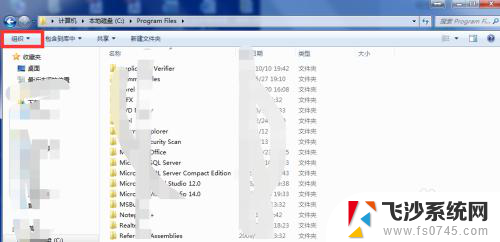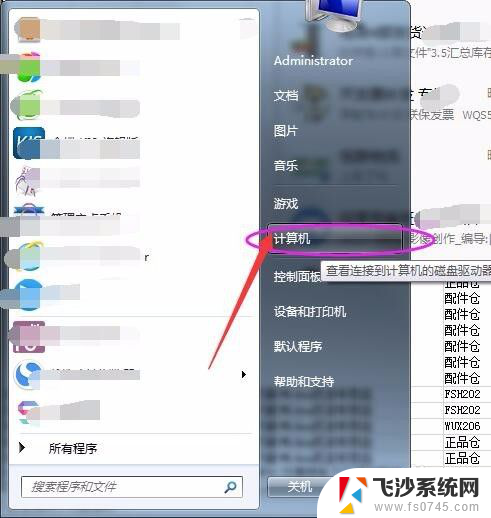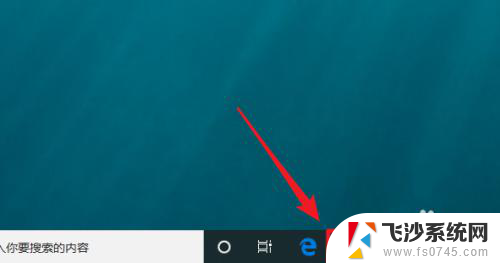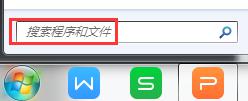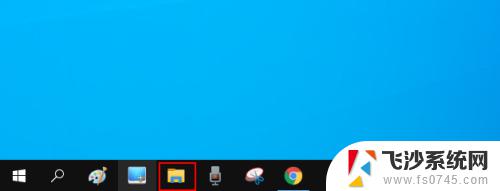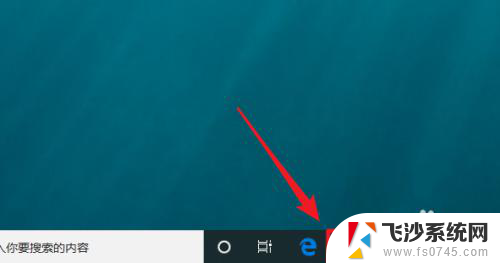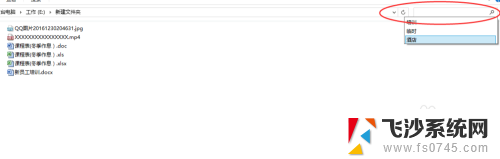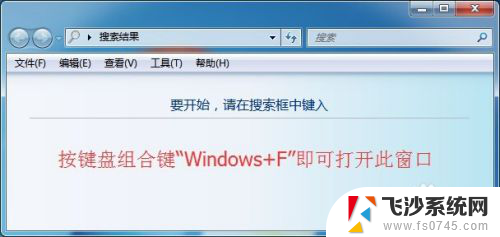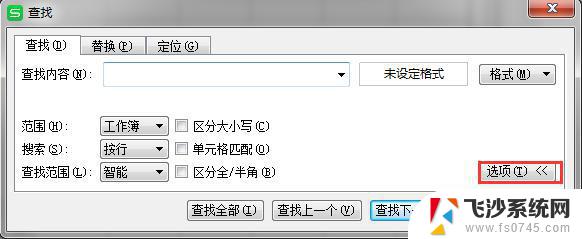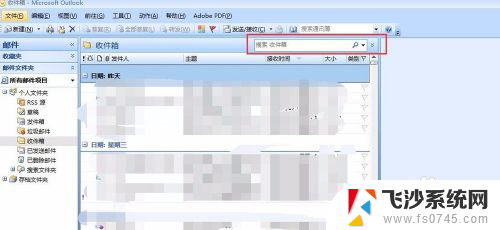如何搜索桌面上的文件 如何迅速在电脑上搜索文件
如何搜索桌面上的文件,如今电脑已经成为我们生活和工作中不可或缺的工具,随着时间的推移,我们在电脑上存储的文件数量也越来越庞大,这给我们查找和管理文件带来了一定的困扰。幸运的是我们可以借助一些简单而高效的方法来快速搜索桌面上的文件。通过掌握如何迅速在电脑上搜索文件,我们可以节省大量的时间和精力,提高工作效率。在本文中我们将介绍一些实用的技巧和工具,帮助您轻松地定位和访问所需的文件。无论您是个人用户还是工作中需要频繁查找文件的专业人士,这些技巧都将对您有所帮助。让我们一起来探索吧!
方法如下:
1.双击打开我的电脑,或者是使用快捷键Windows+F调出搜索命令对话框。
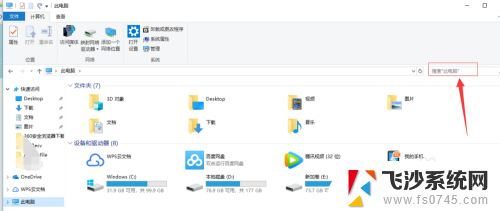
2.然后在右上角的搜索栏,输入文件的关键词进行搜索。关键词是文件的名称,如果不记得可以使用高级搜索来查找。
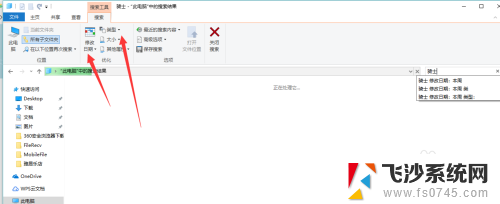
3.点击左侧的搜索类型,点击后会有各类文件的 类型可以选择,如图所示。
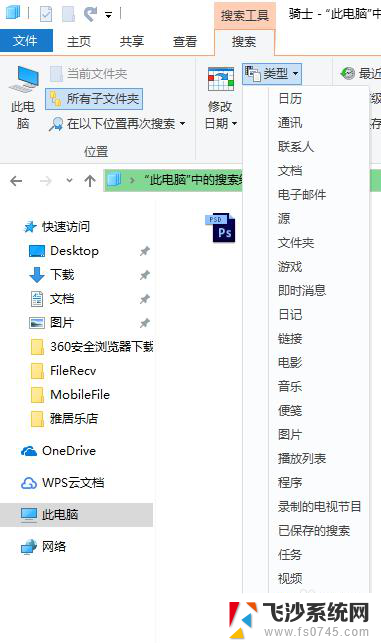
4.还有修改日期的分类,文件名称不记得。文件类型不知道,那么大致是什么时候制作保存的差不多就可以选择这个日期来进行搜索。
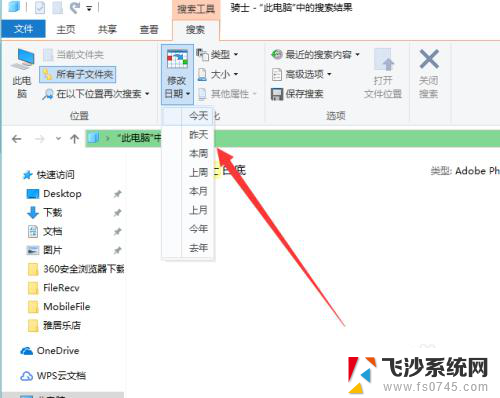
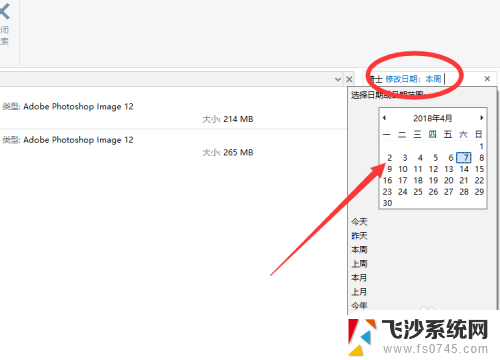
5.而且这些条件是可以进行叠加的,慢慢的缩小搜索的范围。很快就找到了文件所在地方。
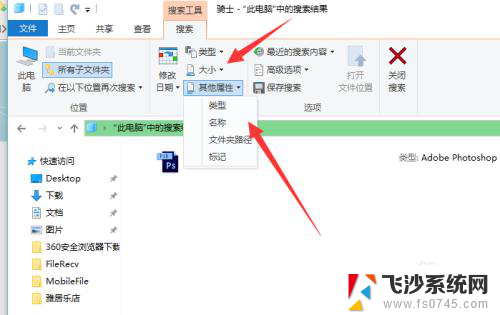
6.搜索到文件后右键----可以定位到文件所在的文件夹,找到文件的保存路径。
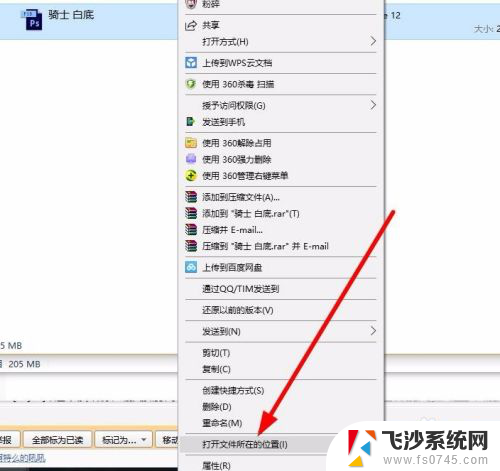
以上就是如何搜索桌面上的文件的全部内容,如果你遇到这种情况,可以按照以上方法来解决,希望对大家有所帮助。